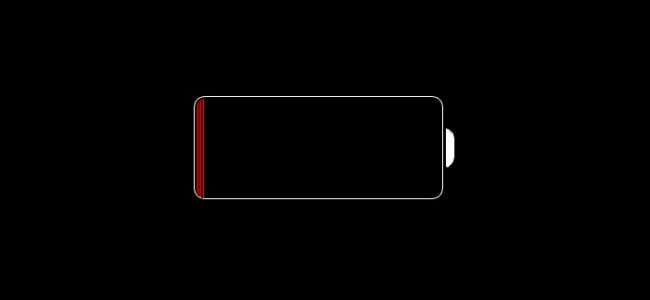
iPhone ที่ชาร์จไม่ถูกต้องนั้นน่าหงุดหงิดกว่านิดหน่อย ก่อนที่คุณจะฉีกผมออกให้เดินเล่นดูรายการตรวจสอบการแก้ไขปัญหาเพื่อหาสาเหตุทั่วไปของปัญหาการชาร์จและใช้นิ้วไขว้กันเพื่อแก้ไขปัญหาของคุณโดยไม่ต้องส่งโทรศัพท์เข้ารับบริการ
มีปัญหาหลายประการที่อาจทำให้เกิดปัญหาเมื่อชาร์จ iPhone หรือ iPad ของคุณตั้งแต่การแก้ไขอย่างง่ายดายไปจนถึงบริการที่ต้องใช้ Apple โชคดีที่จากประสบการณ์ของเราปัญหามักจะมีระดับที่แตกต่างกันไปซึ่งแก้ไขได้ง่าย นี่คือสิ่งแรกที่คุณควรลอง
ทำความสะอาดพอร์ตฟ้าผ่าของคุณ
เราชอบการออกแบบตัวเชื่อมต่อ Lighting เป็นอย่างมาก: ไม่มีวิธีที่ผิดในการใส่สายเคเบิลมันเป็นเรื่องยากมากที่จะทำให้พอร์ตเสียหายและตัวเชื่อมต่อสายเคเบิลทนทานต่อความเสียหายได้ดี อย่างไรก็ตามการออกแบบพอร์ต Lightning ทำให้เป็นรอยแยกที่ไม่อาจต้านทานได้สำหรับเศษผ้าสำลีและเศษขยะสะสมโดยเฉพาะอย่างยิ่งถ้าคุณพกโทรศัพท์ไว้ในกระเป๋าทุกวัน
ในที่สุด crud เพียงพอที่จะสร้างขึ้นในพอร์ตเมื่อคุณใส่สายฟ้าผ่าคุณจะไม่เห็นโทรศัพท์เปลี่ยนไปใช้โหมดการชาร์จ หลังจากถอดปลั๊กและเสียบกลับเข้าไปใหม่สองสามครั้งคุณอาจสังเกตเห็นว่ามันเริ่มชาร์จไฟ แต่สิ่งที่คุณทำสำเร็จหากมีเศษขยะคือปัญหาของคุณคือการบรรจุผ้าสำลีให้แน่นขึ้น ในที่สุดเทคนิค Plug-and-Repug ก็ใช้ไม่ได้เพราะคุณจะบดอัดได้สูงสุดแล้ว เราจะรู้ได้อย่างไร? เนื่องจากแม้ว่าจะใช้เวลานานกว่า 2 ปีและปัญหาการเปิดและปิดการชาร์จที่เจ็บปวดเพียงไม่กี่เดือน แต่ในที่สุดเราก็ล้างพอร์ต Lightning ออกซึ่งนำไปสู่การแก้ไขปัญหาการชาร์จของเราอย่างสมบูรณ์

คุณควรทำความสะอาดพอร์ต Lighting อย่างไร? คุณสามารถทำได้ถ้าคุณกำลังเล่นเกมตามหนังสือเล่มนี้ให้ซื้อแปรงทำความสะอาดป้องกันไฟฟ้าสถิตย์แบบพิเศษเช่นนี้ แปรงผสม OXO มูลค่า 5 เหรียญและที่ปัดน้ำฝนซิลิโคน . เป็นเครื่องมือที่ยอดเยี่ยมในการปัดเศษขยะออกจากพอร์ต Lightning ที่สกปรกและไม่แตกต่างจากแปรงทำความสะอาดแบบป้องกันไฟฟ้าสถิตที่ใช้ใน Apple Store มากนักเพื่อทำงานเดียวกัน แต่จริงๆแล้วเราก็โชคดีเหมือนกันที่ไม่ได้เล่นตามหนังสือและใช้ไม้จิ้มฟัน ไม่จริงจังให้ดูรูปภาพด้านบนเพื่อเป็นหลักฐานในการทำความสะอาดครั้งสุดท้ายของเรา ไม้จิ้มฟันแบบเก่าธรรมดาเป็นเครื่องมือที่ค่อนข้างสมบูรณ์แบบมันไม่นำไฟฟ้ามีความกว้างที่พอดีมีจุดและคุณสามารถแตะที่ด้านหลังของพอร์ต Lightning ได้อย่างง่ายดาย (ไม่มีอะไรเลยนอกจากโลหะธรรมดาการเชื่อมต่ออยู่ ด้านบนและด้านล่างของพอร์ต) เพื่อเกี่ยวกองผ้าสำลีที่อัดแน่นแล้วดึงออกมาอย่างง่ายดาย
ในความเป็นจริงคุณสามารถทำได้ทุกครั้ง เล็กน้อย ใช้ไม้จิ้มฟันชุบแอลกอฮอล์หยดแล้วใช้ปลายไม้จิ้มฟันเบา ๆ ที่ด้านบนและด้านล่างของพอร์ต: มันจะออกมาเป็นสีเทาขุ่น - สีเทานั้นเป็นสิ่งสกปรกและสีหมองเล็กน้อยที่หลุดออกมาจากแผ่นเชื่อมต่อภายในพอร์ต . เมื่อถึงจุดนั้นพอร์ตฟ้าผ่าของคุณจะใกล้เคียงกับของสดจากโรงงานมากที่สุดเท่าที่เคยเป็นมา
ตรวจสอบบล็อกการชาร์จของคุณ

หากพอร์ต Lightning ของคุณสะอาดสะอ้าน (หรือสกปรกหรือไม่การทำความสะอาดล้มเหลวในการแก้ไขปัญหาการชาร์จของคุณ) ผู้ร้ายรายต่อไปที่ต้องตรวจสอบคือตัวชาร์จ ที่ชาร์จบางตัวไม่ได้ถูกสร้างขึ้นมาเท่ากันและ iPhone รุ่นใหม่ ๆ (และ iPads ยิ่งกว่านั้น) ต่างก็จู้จี้จุกจิกเกี่ยวกับแหล่งพลังงานและพลังงานที่หิวโหย
ที่เกี่ยวข้อง: วิธีการเลือกสถานีชาร์จ USB ที่ดีที่สุดสำหรับอุปกรณ์ทั้งหมดของคุณ
ทางออกที่ดีที่สุดคือลองชาร์จอุปกรณ์ของคุณด้วยอุปกรณ์ชาร์จอย่างเป็นทางการของ Apple ที่มาพร้อมกับมัน ทางออกที่ดีอันดับสองคือลองชาร์จด้วยเครื่องชาร์จคุณภาพสูงที่ตรงตามหรือเกินกว่าคุณภาพและข้อกำหนดของอุปกรณ์ชาร์จ Apple อย่ากังวลกับการทดสอบของคุณด้วยอุปกรณ์ชาร์จ USB ที่อ่อนแอซึ่งเหลือจากโทรศัพท์ที่คุณเป็นเจ้าของเมื่อ 10 ปีก่อนมีโอกาสที่ดีที่จะใช้พลังงานต่ำอย่างมากสำหรับการชาร์จโทรศัพท์ที่ทันสมัย (และแทบจะไม่ได้รับการสนับสนุนอย่างแน่นอนสำหรับการชาร์จ iPad จำไว้ว่า iPad ต้องใช้พลังงานมากกว่าในการชาร์จ!)
ต้องการความช่วยเหลือในการเลือกที่ชาร์จหรือไม่? เรามีคำแนะนำที่เป็นประโยชน์ในการเลือกสถานีชาร์จ เพื่อให้คุณสามารถชาร์จแกดเจ็ตทั้งหมดของคุณได้ในที่เดียว
ตรวจสอบสายเคเบิลของคุณ

ที่เกี่ยวข้อง: ทำไม iPhone หรือ iPad ของคุณถึงบอกว่า "สายเคเบิลหรืออุปกรณ์เสริมนี้ไม่ผ่านการรับรอง"
หากที่ชาร์จของคุณดูเหมือนจะหมดไฟ แต่คุณยังคงมีปัญหาอยู่ปัญหาของคุณอาจอยู่ที่สายเคเบิลเอง หลังจากการเสียบปลั๊กและถอดปลั๊กหลายร้อยครั้งแม้แต่สายที่ดีที่สุดก็เริ่มมีการสึกหรอเล็กน้อย นอกจากนี้ สาย Lightning ต้องได้รับการรับรองจาก Apple .
ตรวจสอบว่าสายเคเบิลของคุณอยู่ในสภาพสมบูรณ์และโดยเฉพาะอย่างยิ่งปลายสายฟ้าผ่าไม่มีความเสียหาย ไมโครชิปตัวเล็ก ๆ ที่บอก iPhone ของคุณว่าสายเคเบิลนั้นเป็นผลิตภัณฑ์ที่ได้รับการรับรองจาก Apple หรือ Apple ที่ถูกต้องตามกฎหมายและสายไฟหรือความเสียหายใด ๆ ที่ปลายนั้นสามารถขัดขวางการทำงานของสายเคเบิลได้ ต้องการสายใหม่หรือไม่? อย่าเพิ่งเครียดไปมีสายเคเบิลที่ผ่านการรับรองราคาถูกมากมายรวมถึงสิ่งนี้ด้วย $ 8 6 ฟุตสายจาก Amazon Basics .
ติดต่อ Apple สำหรับตัวเลือกการสนับสนุน

หากตอนนี้พอร์ตของคุณสะอาดแล้วแสดงว่าที่ชาร์จของคุณพร้อมใช้งาน (และสามารถชาร์จอุปกรณ์อื่น ๆ ได้) และสายที่คุณทดสอบสามารถชาร์จอุปกรณ์ขั้วต่อไฟอื่น ๆ ของคุณได้ดีแสดงว่าคุณมาถึงจุดสิ้นสุดของบรรทัดการแก้ไขปัญหาแล้ว และมีโอกาสดีที่ฮาร์ดแวร์ของ iPhone ของคุณจะมีปัญหา
แม้ว่าโครงสร้างตัวเครื่องที่เป็นโลหะของ iPhone และการออกแบบพอร์ต Lightning จะทำให้มีโอกาสน้อยที่จะได้รับพอร์ตที่หลุดออกหรือเสียหายอย่างอื่น (เช่นเมื่อเทียบกับโทรศัพท์ตัวเครื่องพลาสติกที่มีขั้วต่อที่ถูกกว่า) แต่ก็ไม่เคยมีมาก่อน เป็นไปได้ว่ามีปัญหาภายในบางอย่างกับ iPhone ของคุณเช่นจุดเชื่อมต่อเล็ก ๆ ระหว่างหน้าสัมผัสในพอร์ตและแผงวงจรในโทรศัพท์เสียหายและตัวเลือกการสงวนการรับประกันเดียวของคุณคือ ติดต่อ Apple เพื่อเปลี่ยนหรือซ่อมแซมโทรศัพท์ของคุณโดยผู้ให้บริการที่ได้รับอนุญาต






